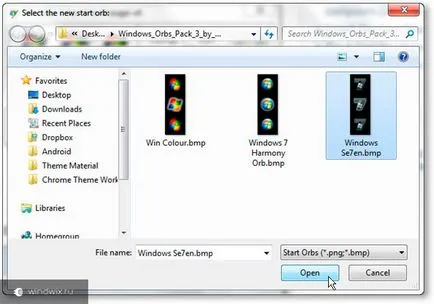Teme pentru Windows 7 Starter cum să se schimbe - instrucțiuni detaliate
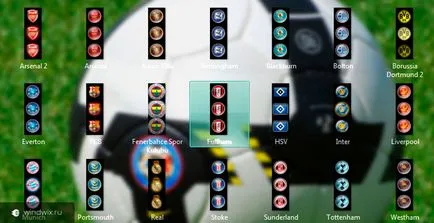
Bună ziua, dragi cititori.
Există mai multe evidențiază prin schimbarea pe care le poate da un aspect nou al sistemului său de operare. Acestea includ fundal pentru desktop, tema pentru lansarea Windows 7 și decorațiuni fereastră. Despre primele și ultimele puncte am menționat deja mai devreme. Acum, cu toate acestea, am vrut să împărtășesc cu informații despre tine meniul principal în sistemul de operare.
Informații generale (la conținutul ↑)
„Start“ este un element important al sistemului. Prin urmare, dezvoltatorii nu au decis să permită utilizatorilor să schimbe la discreția elementului. În ciuda acestui fapt, mulți doresc în continuare pentru a da sistemul de operare un aspect unic.
Mai ales în acest scop, un software pe care îl puteți descărca gratuit. În plus, Internetul are o multime de resurse cu o varietate de modele de icoane.
Schimbarea (la conținutul ↑)
Deci, cum de a schimba subiectul de start-up care ai nevoie? Există mai multe moduri de a face acest lucru. Voi spune doar cel mai ușor și mai rapid. Este necesar să se efectueze un lanț de acțiuni:

Rulați programul și selectați „Get drepturi de acces.“
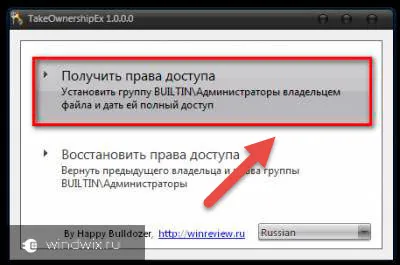
Va apărea o fereastră în care avem nevoie pentru a trece pe unitatea de sistem în directorul Windows. Alegerea Explorer.exe.
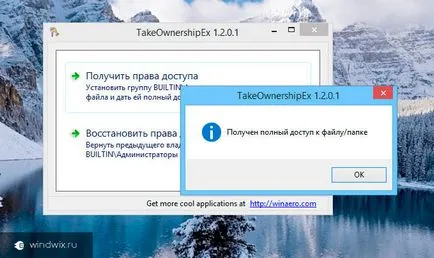
După aceea, vom merge pe internet, în cazul în care există modele adecvate de desene pentru butonul „Start“.
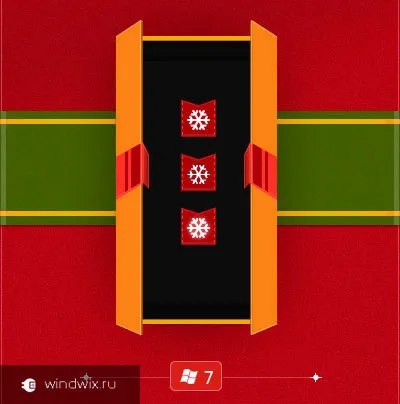
Noi căuta și a instala Windows 7 Start Buton aplicație Changer.
Pe eticheta unui meniu contextual în care selectați „Executare ca administrator“.
O nouă fereastră mică în cazul în care avem de a alege «Select Schimbarea Buton Start ».
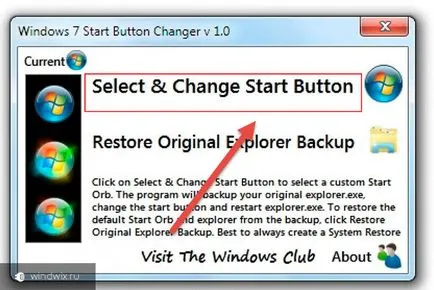
Deschideți Explorer. Selectați imaginile salvate anterior de butoane.